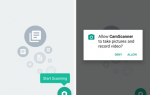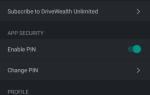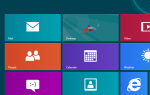Мы не знаем, как он называется, или даже каков номер версии, но новая версия Android — Android M — была представлена и готова для тестирования пользователями некоторых устройств Nexus.
Android M Developer Preview предназначен, прежде всего, для разработчиков, чтобы опробовать новые функции и убедиться, что их приложения совместимы во время, когда начинается развертывание для потребителей.
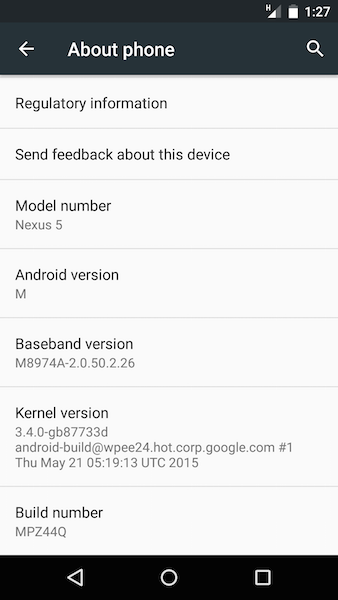
Но даже если вам просто интересно протестировать некоторые новые функции для себя, вы можете установить Developer Preview сегодня. Вот как.
Официально: установите Android M Developer Preview.
Android M не будет доступен для установки по беспроводной сети до тех пор, пока он не будет официально выпущен. Это ожидается около Q3.
Вместо этого вы можете установить Developer Preview сегодня через системный образ. Это заменяет все на устройстве — включая все ваши данные — с новой версией операционной системы на заводе.
,
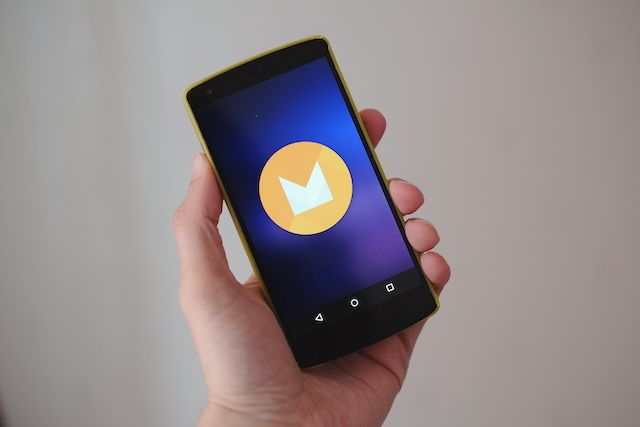
Android M Developer Preview доступен для Nexus 5, Nexus 6, Nexus 9 и Nexus Player.
,
Процесс установки гораздо сложнее, чем обычное обновление ОС, но все же довольно прост для более опытных пользователей. Для этого вам понадобится ноутбук или настольный компьютер, хотя не имеет значения, используете ли вы Windows, Mac или Linux.
Что вам нужно
Прежде чем начать, вам необходимо скачать и настроить несколько вещей.
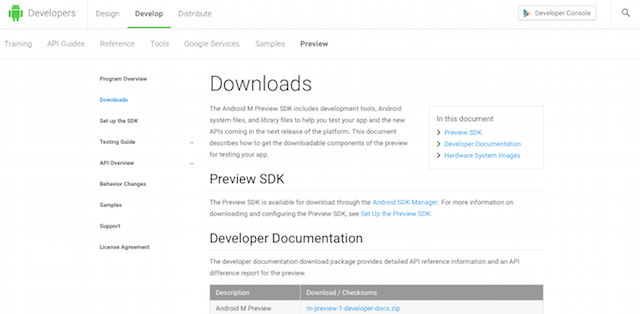
- Системный образ. Перейдите на сайт разработчиков Android и убедитесь, что вы выбрали правильную версию для вашего устройства. Загрузите его на свой рабочий стол; это около 600 МБ.
- Инструмент Fastboot. Это часть Android SDK (Software Development Kit), и его можно найти на другой странице сайта разработчика. Перейдите в раздел «Инструменты SDK» на странице Android Studio и загрузите пакет «Инструменты» для своей настольной ОС.
Извлеките образ системы в папку на рабочем столе. После того, как вы настроите Fastboot, вы будете готовы обновить изображение.
Использование Fastboot на Windows, Mac и Linux
Прежде чем мы начнем, коротко о Fastboot. Fastboot — это инструмент, который позволяет отправлять команды с вашего ПК на телефон
или планшет через USB без загрузки устройства в Android. В этом случае мы будем отправлять и устанавливать образ системы с рабочего стола на устройство.

Вам нужно загрузиться в режиме Fastboot на вашем устройстве. Сначала включите USB-доступ к телефону, перейдя в «Параметры разработчика» в Android и коснувшись «Включить отладку USB».
, Теперь выключите устройство, затем одновременно удерживайте кнопку питания и обе клавиши регулировки громкости, чтобы перейти в режим быстрой загрузки.
Чтобы настроить Fastboot на рабочем столе:
- Найдите и разархивируйте папку SDK Tools, которую вы скачали выше.
- В Windows запустите SDKManager.exe; на Mac или Linux дважды щелкните android в папке Tools
- Когда откроется окно SDK Manager, нажмите Отменить выбор
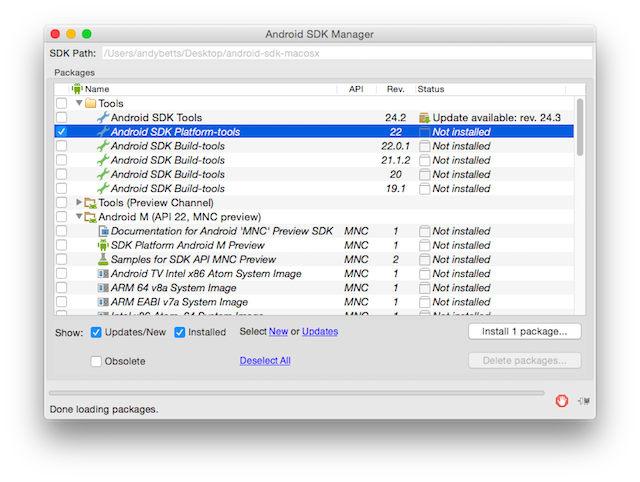
- Теперь выберите Android SDK Platform-tools, затем установите
- Вернувшись в папку SDK Tools, вы должны увидеть новую папку с именем platform-tools. Здесь вы найдете приложение fastboot
На рабочем столе Fastboot управляется через командную строку в Windows
или терминал на Mac и Linux.
Каждый раз, когда вы используете его, вам нужно будет настроить терминал или командную строку для использования каталога, в котором находится приложение fastboot. Для этого просто введите «CD »(Включая пробел после« cd »), затем перетащите папку, содержащую fastboot, в окно и нажмите Enter.
Все необходимые вам команды будут перечислены ниже. В Mac и Linux синтаксис немного отличается — команде fastboot всегда должен предшествовать ./ (так, например, команда fastboot flash recovery в Windows будет введена как ./fastboot flash recovery в Mac или Linux).
Прошить образ системы
Помните, этот метод полностью уничтожит все ваши данные, включая фотографии, так что делайте резервную копию чего угодно
Вы хотите восстановить, прежде чем продолжить.
- Подключите устройство к компьютеру через USB, а затем загрузитесь в режиме быстрой загрузки, как описано выше.
- Если загрузчик вашего устройства заблокирован, что будет, если вы ранее не разблокировали его, вы должны разблокировать его. Откройте окно терминала и введите команду fastboot oem unlock. Это полностью сотрет ваше устройство. Вы можете пропустить этот шаг, если загрузчик уже разблокирован.
- Теперь скопируйте файл Fastboot в распакованную папку с системным образом на рабочем столе и измените каталог, чтобы он указывал на него, как описано выше.
- Войти флэш-all.bat начать.
Подводя итог, скопируйте приложение fastboot в распакованную папку с системным образом и введите этот код в командной строке:
cd [path to folder where fastboot is saved] oem unlock bootloader fastboot flash-all.bat
Установите Android M без потери ваших данных
Если вы планируете постоянно использовать или тестировать Android M, то предпочтительным подходом будет прошивка образа системы и очистка устройства.
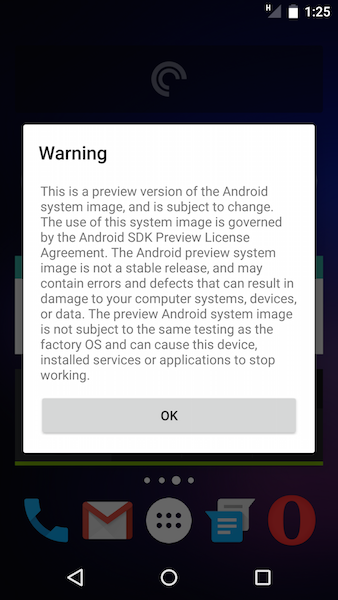
Если вы просто хотите быстро протестировать некоторые из новых функций, тогда возможна «грязная вспышка». Здесь вы можете прошить изображение, не стирая ваши данные. Этот метод удобен для краткосрочного использования, но приведет к небольшому количеству ошибок и сбоев.
Обратите внимание, что вам все еще нужно иметь разблокированный загрузчик, а разблокировка загрузчика полностью сотрет ваше устройство. Если вам необходимо разблокировать загрузчик, следуйте приведенным выше официальным инструкциям по перепрошивке. Если ваш загрузчик уже разблокирован, следуйте инструкциям.
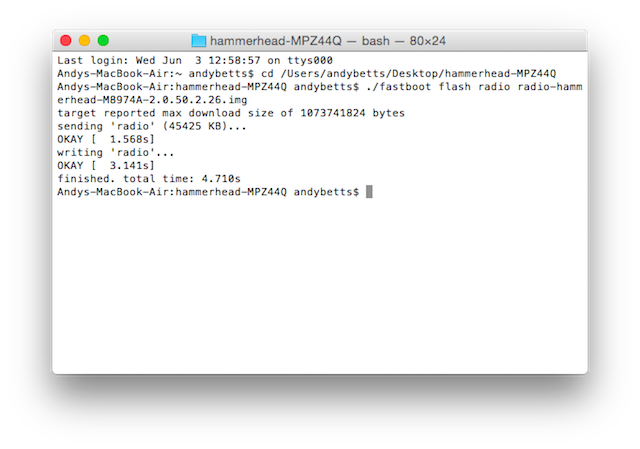
Процесс для грязной прошивки аналогичен официальному методу, за исключением того, что мы должны вручную прошивать каждый компонент по очереди.
- Резервное копирование всех ваших данных, предпочтительно резервной копии Nandroid
, затем загрузитесь в режиме Fastboot, как в шаге 1 выше.
- Скопируйте приложение Fastboot в распакованную папку с системным образом. В командной строке или в окне терминала измените каталог, чтобы он указывал на эту папку с помощью команды cd.
- Прошить радио .img файл с помощью команд:
fastboot flash radio [radio*.img]
- Распакуйте файл с именем image * .zip. Переместите приложение fastboot в эту папку и используйте CD изменить, чтобы переключиться на этот каталог.
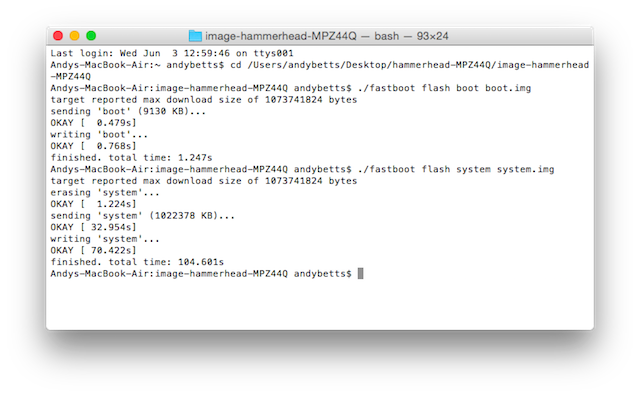
- Прошивка загрузочных и системных образов с помощью команд:
fastboot flash boot boot.img fastboot flash system system.img
Не прошивайте userdata.img. Это сотрет ваши данные.
- Перезагрузите свой телефон.
Восстановление Lollipop
Чтобы вернуться в Lollipop, просто повторите процесс, который вы использовали, используя системный образ Lollipop, загруженный с сайта разработчика Android, или восстановите резервную копию Nandroid.
Android M: функции, которые вы полюбите
Теперь, когда ваш телефон загружается в Android M, вы найдете множество новых функций, а также улучшения производительности и удобства использования. Помните, что Developer Preview — это только бета-версия, поэтому вы можете столкнуться с ошибками. Это в первую очередь для тестирования, а не для ежедневного использования.
Среди лучших из новых функций:
Уточненные разрешения
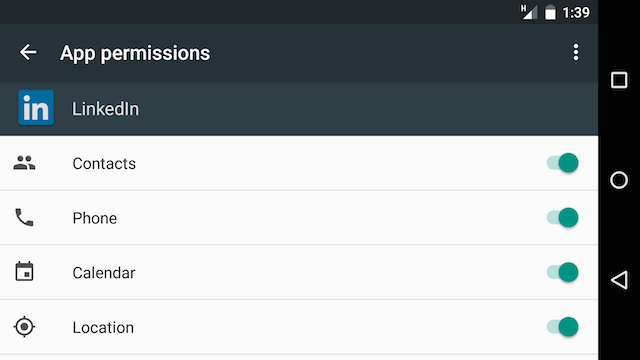
Android M наконец-то решил проблему с разрешениями
, Теперь вас спросят, хотите ли вы разрешить приложению получать доступ к вашим контактам, местоположению или другой информации. Любопытно, что доступ к Интернету теперь автоматически предоставляется каждому приложению.
Упрощенные регуляторы громкости
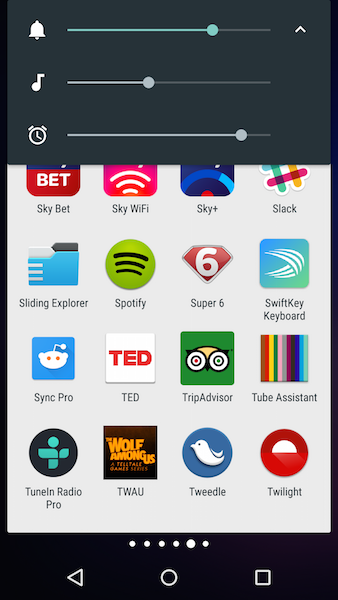
Теперь легко настроить громкость для приложений, звонков, музыки и т. Д. Без необходимости вникать в настройки.
Улучшенное копирование и вставка
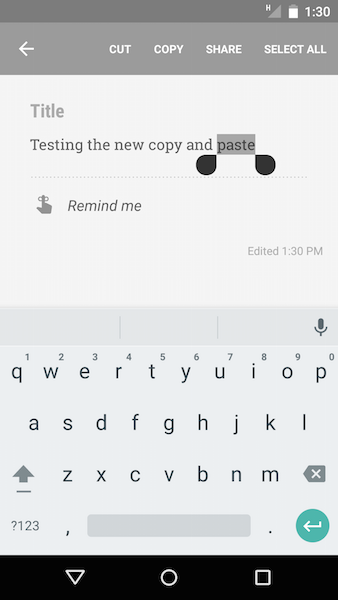
Вам больше не придется пытаться расшифровать эти непонятные значки при попытке скопировать и вставить текст. Новая плавающая панель инструментов, наконец, делает процесс настолько простым, насколько это должно быть.
Google Now на Tap
Отличная особенность Android M, Google Now on Tap добавляет функциональность Now в каждое приложение. Удерживая нажатой кнопку «Домой», вы получаете контекстно-зависимые предложения для приложений или поиска на основе того, что в данный момент находится на вашем экране, независимо от того, какое приложение вы используете. К сожалению, это не доступно в Preview.
Android Pay
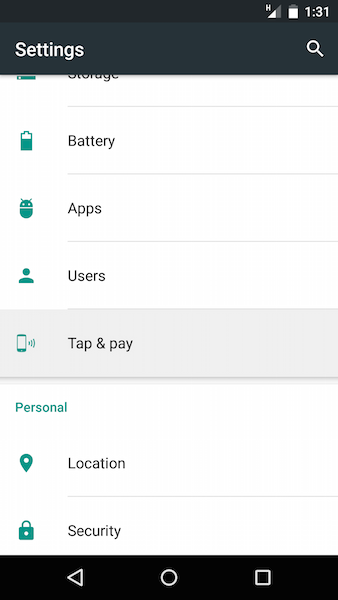
Android Pay запускается в конце этого года, что дает Google конкурент соперника безналичной платежной системы Apple.
, Он даже обещает возможность громкой связи, позволяя вам платить за вещи, просто разговаривая со своим телефоном, пока он еще в вашем кармане.
Android M также предлагает такие вещи, как встроенное сканирование отпечатков пальцев
поддержка, хотя для этого требуется устройство с подходящим оборудованием для тестирования и многочисленные встроенные усовершенствования, такие как Doze, интеллектуальная система управления питанием, которая переводит приложения в режим ожидания, чтобы они не могли использовать ресурсы, когда они не нужны.
Что ты думаешь?
Android M не самое большое обновление ОС, но в некоторых отношениях это одно из самых важных.
Он завершает процесс, представленный в прошлом году с Lollipop, добавляя уровень полировки и изысканности в свежую, передовую операционную систему. Благодаря новым функциям, таким как Google Now on Tap, он также показывает направление, в котором будет двигаться ОС в будущем, сокращая разрыв между приложениями и Интернетом и повышая уровень автоматизации.
Если у вас есть устройство Nexus, то стоит приложить усилия, чтобы установить Developer Preview до выпуска готового продукта в конце года.
Какие ваши любимые функции Android M? Что вы больше всего хотите использовать при запуске? Дайте нам знать об этом в комментариях!